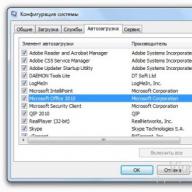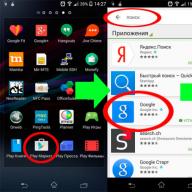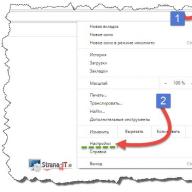თუ თქვენ უკვე შეაფასეთ Google-ის ხმოვანი ძიების მუშაობა თქვენს სმარტფონზე, მაშინ შემიძლია გაგახაროთ. ამ ფუნქციის ჩართვა შესაძლებელია კომპიუტერზე ან ლეპტოპზე. თუ არ გაქვთ ცალკე მიკროფონი თქვენს კომპიუტერში, გირჩევთ შეიძინოთ იგი, მაგრამ ჩვენი მიზნებისთვის, ასევე შესაფერისია ჩაშენებული მიკროფონი ვებკამერაში ან ყურსასმენში. ლეპტოპს აქვს ჩაშენებული მიკროფონი. იმისათვის, რომ დააინსტალიროთ Ok Google ხმოვანი ძიება თქვენს კომპიუტერში, არ გჭირდებათ რაიმე სპეციალური პროგრამის ჩამოტვირთვა. საკმარისი იქნება Google Chrome ბრაუზერის დაყენება. ბრაუზერის ჩამოტვირთვა შეგიძლიათ ოფიციალურ ვებსაიტზე: google.ru
ნაგულისხმევად, ბრაუზერის დეველოპერებმა გამორთეს ხმოვანი ძიების ფუნქცია ჯერ კიდევ 2015 წელს, რადგან სტატისტიკის მიხედვით, რამდენიმე ადამიანი იყენებდა ამ ფუნქციას დესკტოპ კომპიუტერებსა და ლეპტოპებზე. დღესდღეობით, ბევრ თქვენგანს უნდა აფასებდეს ხმოვანი ძიების ფუნქცია და გსურთ მისი გამოყენება თქვენს კომპიუტერში. ამავდროულად, როგორც პრაქტიკა გვიჩვენებს, ბევრი სმარტფონის მომხმარებლისთვის OK Google ფუნქციის გამოყენება ჩვევად იქცა, ამიტომ, მოდით გავაგრძელოთ ფუნქციის ჩართვა: OK Google ხმოვანი ძიება თქვენს კომპიუტერში.
თუ თქვენ გაქვთ Google Chrome ბრაუზერის ძველი ვერსია, შეგიძლიათ ჩართოთ ხმოვანი ძიების ფუნქცია პარამეტრებში.
ფუნქციის გააქტიურების შემდეგ შეგიძლიათ შეამოწმოთ როგორ მუშაობს ხმოვანი ძებნა მოქმედებაში.
Შენიშვნა! როგორც ზემოთ ვთქვი, ეს ფუნქცია ხელმისაწვდომია მხოლოდ ბრაუზერის ძველ ვერსიებზე. თუ ჩართული გაქვთ ავტომატური განახლებები (Google Update სერვისი), მაშინ, სავარაუდოდ, თქვენი ბრაუზერის ვერსია განახლებულია.
Google Chrome ბრაუზერის ვერსიის შესამოწმებლად. თქვენ უნდა დააჭიროთ ღილაკს "მენიუ" და აირჩიეთ "Google Chrome ბრაუზერის შესახებ" ჩამოსაშლელ სიაში "დახმარება" პუნქტში.
მოდით ჩართოთ Google-ის ხმოვანი ძიება თქვენს კომპიუტერში გაფართოების გამოყენებით.
თუ თქვენს კომპიუტერზე დაინსტალირებული გაქვთ Google Chrome ბრაუზერის უახლესი ვერსია, მენიუს გამოყენებით ხმოვანი ძიების ჩართვას ვერ შეძლებთ. ეს ფუნქცია მიუწვდომელია ბრაუზერის ბოლო ვერსიებში. მაგრამ არ ინერვიულოთ, ენთუზიასტებმა შეიმუშავეს ხმოვანი ძიების ანალოგები. ამ ფუნქციის გასააქტიურებლად დაგვჭირდება სპეციალური გაფართოება.
დავიწყოთ მისი ინსტალაცია.
- გახსენით Google Chrome ბრაუზერი;
- დააჭირეთ ღილაკს, რომელიც ხსნის "მენიუ" და გადადით "პარამეტრები";

- ფანჯარაში, რომელიც იხსნება, გადადით "გაფართოებების" პუნქტზე;
- ჩანართში, რომელიც იხსნება, დააწკაპუნეთ ბმულზე „გადადით Chrome ონლაინ მაღაზიაში“;

- გაიხსნება ონლაინ მაღაზია;
- ძიებაში შეიყვანეთ „ხმოვანი ძიება“;
- გამოჩნდება ნაპოვნი გაფართოებების სია, დააჭირეთ ღილაკს "ინსტალაცია";

- გაფართოების დაყენების შემდეგ, საძიებო ზოლის გვერდით გამოჩნდება "მიკროფონის" ხატი. მასზე დაწკაპუნებისას მოგეთხოვებათ კითხვის დასმა.

დასკვნა.
დღევანდელ მოკლე სტატიაში ვისწავლეთ როგორ დააინსტალიროთ Google ხმოვანი ძიება თქვენს კომპიუტერში. ვიმედოვნებ, რომ ეს ინსტრუქცია დაგეხმარა პრობლემის მოგვარებაში და ახლა მარტივად შეგიძლიათ გამოიყენოთ ხმოვანი ძიების ფუნქციები თქვენს კომპიუტერში ან ლეპტოპზე. თუ ინსტალაციის დროს რაიმე პრობლემა შეგექმნათ, დასვით შეკითხვები კომენტარებში.
ერთ-ერთმა უმსხვილესმა საძიებო სისტემამ Yandex-მა მომხმარებლებს ახალი განვითარება წარუდგინა - Yandex Voice Search. ამ ფუნქციის გამოყენებით, რომელიც, სხვათა შორის, დიდი ხანია დანერგილია Google-ის მიერ, შეგიძლიათ შეიყვანოთ საძიებო ბრძანებები თქვენი ხმის გამოყენებით. ღირს უფრო ახლოს გაეცნოთ, თუ როგორ უნდა დააყენოთ Yandex ხმოვანი ძებნა კომპიუტერზე, ლეპტოპზე, ტაბლეტზე ან ტელეფონზე.

დამატებითი პარამეტრები Alice ხმოვანი ასისტენტისთვის
"ალისის" სილამაზე ის არის, რომ მას არ აქვს დამატებითი პარამეტრების დიდი რაოდენობა.
მათ შორის ხელმისაწვდომია:
- გამორთეთ ხმოვანი აქტივაცია. ამისათვის, დავალების პანელზე, თქვენ უნდა დააჭიროთ "ალისის" საძიებო ზოლს ან მიკროფონის ხატულას და შემდეგ დააწკაპუნეთ გადაცემათა კოლოფზე. ამის შემდეგ, რჩება "ხმოვანი აქტივაციის" ოფციის გამორთვა. ახლა „ალისასთან“ საუბარი შეგიძლიათ მხოლოდ ამოცანების პანელზე მიკროფონის ხატულაზე დაწკაპუნებით.



- გამორთეთ ხმოვანი პასუხები. პროცედურა მსგავსია. თქვენ უბრალოდ უნდა გამორთოთ "ალისის ხმოვანი პასუხები". ამის შემდეგ პროგრამა შეწყვეტს ხმამაღლა რეაგირებას, მაგრამ მაინც მიიღებს ხმოვან ბრძანებებს.

- მიკროფონის შეცვლა. ამისათვის, "მიკროფონის" განყოფილების პარამეტრებში თქვენ უნდა აირჩიოთ საჭირო აღჭურვილობა.

- დააყენეთ ჩვენების რეჟიმი. "Appearance" ბლოკის პარამეტრებში შეგიძლიათ აირჩიოთ სასურველი ჩვენების რეჟიმი ეკრანზე. სამი მათგანია: მიკროფონის ხატის სახით, პატარა საძიებო ზოლის სახით და კომპაქტური.

- ჩართეთ ძიების შეთავაზებები. თქვენ უნდა გაააქტიუროთ შესაბამისი ფუნქცია პარამეტრებში.

- ჩაწერეთ თქვენი საყვარელი საიტები. ამისათვის დააჭირეთ მიკროფონის ხატულას, შემდეგ დააწკაპუნეთ კვადრატულ ხატულაზე. შემდეგი, თქვენ უნდა დააწკაპუნოთ სასურველ ვიჯეტზე და აირჩიეთ შესაბამისი საიტი.


- იმუშავეთ ნაპოვნი ფაილებთან. პარამეტრებში "ფაილებთან მუშაობა" განყოფილებაში აირჩიეთ ყველაზე მოსახერხებელი ვარიანტი.

- ცხელი კლავიშების დაყენება. "ცხელი კლავიშების" ბლოკის პარამეტრებში აირჩიეთ სასურველი თანმიმდევრობა. "ალისას" შეიძლება ეწოდოს კლავიატურის მალსახმობი "Ctrl + ~".

Მნიშვნელოვანი!თუმცა, პროდუქტი მზად არის გამოსაყენებლად ინსტალაციისთანავე. თქვენ შეგიძლიათ დააკონფიგურიროთ დამატებითი პარამეტრები უფრო მოსახერხებელი გამოყენებისთვის.
Alice-ის ინსტალაცია ტელეფონზე ან ტაბლეტზე

ვიდეო - ალისის ხმოვანი ასისტენტის დაყენება Yandex-იდან
რა არის ხმოვანი ძებნა
კლავიატურიდან ტექსტის შეყვანა ყოველთვის არ არის მოსახერხებელი. უფრო მეტიც, არის მთელი რიგი სიტუაციები, როდესაც უფრო ადვილი და სწრაფია ბრძანების ხმით, მიკროფონის საშუალებით შეყვანა.
ხმოვანი ძიება არის ერთ-ერთი ინოვაცია, რომელიც საშუალებას გაძლევთ დააჩქაროთ თქვენი ურთიერთქმედება საძიებო სისტემასთან. Google იყო ერთ-ერთი პირველი, ვინც თავის საძიებო სისტემას ასწავლა კომპიუტერიდან ან მობილური მოწყობილობიდან მიღებულ ხმოვან ბრძანებებზე პასუხის გაცემა.
OK Google Voice Assistant-ის ფუნქციები
აპლიკაციის გამოყენებით " კარგი Google“, ტელეფონის მომხმარებელს შეუძლია
- ანდროიდის სისტემას ხმოვანი ბრძანებების ფართო სპექტრის მინიჭება
- მოძებნეთ ინტერნეტში და გუგლის საძიებო სისტემაში
- მიიღეთ ზუსტი პასუხები შეკითხვებზე აუდიო ფორმატში
- მართეთ აპლიკაციები და სერვისები მობილურ მოწყობილობაზე
მნიშვნელოვანია იცოდეთ, რომ სერვისი სრულად მუშაობს რუსულ ენაზე, ანუ ის ცნობს მეტყველებას. ამიტომ, რუსულენოვან მომხმარებელს არ გაუჭირდება საძიებო ხელსაწყოს დაუფლება.
როგორ ჩართოთ და დააკონფიგურიროთ "OK Google" ხმოვანი აპლიკაცია თქვენს ტელეფონზე
Android მობილური ტელეფონებისა და ტაბლეტების უმეტესობას უკვე აქვს Google Search-ის საძიებო ზოლი და განლაგებულია მთავარ ეკრანზე. ამიტომ, OK Google-ის ფუნქციის მოწყობილობაზე მუშაობისთვის საკმარისი იყო სისტემის განახლება ერთხელ მაინც ბოლო სამი თვის განმავლობაში.
იმისათვის, რომ ყველა ზემოთ ნახსენებმა მოთხოვნამ, ისევე როგორც სხვა დამატებითმა ბრძანებებმა, უფრო სწორად იმუშაოს (ანუ ხმოვანი პასუხით ან უფრო ზუსტი ინფორმაციით), დაგჭირდებათ Android ასისტენტი სახელწოდებით Google Now (ანუ Okey Google), რომელიც შეიძლება გადმოწეროთ ჩვენგან.
თუ Google-ის აპლიკაცია უკვე არის თქვენს მოწყობილობაზე (მაგრამ გამორთულია), ჩართოთ OK Google
- გადადით "Google პარამეტრების" მენიუში, შემდეგ "ძებნა და შემოთავაზებები",
- Google Now განყოფილებაში გადამრთველი ჩართეთ.
- ზედა მარცხენა კუთხეში უნდა დააჭიროთ მენიუს ხატულას (სამი ჰორიზონტალური ზოლი)
- პარამეტრები -> ხმოვანი ძებნა -> "OK Google" ამოცნობა.
Okay Google-ის ჩართვა მობილურ მოწყობილობაზე
გაუშვით OK Google:
- Android-ის ვერსიიდან გამომდინარე, დააწკაპუნეთ Google-ის საძიებო ზოლზე ან მის გვერდით არსებულ მიკროფონზე
- თქვით ერთ-ერთი ხელმისაწვდომი ბრძანება მიკროფონში
ასე ჩართავთ OK Google-ს.
უმეტესწილად, Okay Google-ის მოთხოვნები უბრალოდ იბეჭდება საძიებო ზოლში მიკროფონში გახმოვანების შემდეგ. ზოგიერთ შემთხვევაში, ხმოვანი ბრძანების პასუხი შეიძლება იყოს სინთეზირებული ხმით. მაგალითად, კითხვაზე „სად დაიბადა პუშკინი?“, რობოტი რუსულად გიპასუხებთ: „ალექსანდრე სერგეევიჩ პუშკინი დაიბადა მოსკოვში“. ტელეფონის ეკრანზე (გუგლის ძიების შედეგებში) გამოჩნდება ინფორმაცია აღნიშნული ქალაქის შესახებ. თუ ფრაზის ან ბრძანების წინ იტყვით „რას ჰგავს…“, მაშინ ხმოვანი ძიების შედეგად Google-ის ძიების შედეგები გამოჩნდება მოთხოვნაში აღნიშნული ნივთის ფოტოების ძიების შედეგს.
OK Google-ის ინსტალაცია თქვენს კომპიუტერზე. მობილური მოწყობილობებისგან განსხვავებით, არ არის საჭირო დამატებითი პროგრამები OK Google ხმოვანი დანამატის თქვენს კომპიუტერზე დასაყენებლად. ერთადერთი პირობა ის არის, რომ თქვენს კომპიუტერში ბრაუზერი გქონდეთ დაინსტალირებული და კომპიუტერთან დაკავშირებული მიკროფონი. ხმოვანი კონტროლისთვის მიზანშეწონილია გამოიყენოთ Google Chrome ბრაუზერი: ძებნის ფუნქცია საუკეთესოდ არის დანერგილი მასში.
2015 წლამდე Chrome ბრაუზერის პარამეტრებს ჰქონდათ შესაბამისი ვარიანტი პარამეტრების განყოფილებაში "ძებნა". თუმცა, ახლა ის წავიდა. ამიტომ, Ok Google-ის (ანუ ხმოვანი ძიების ფუნქციის) გამოსაყენებლად უბრალოდ გადადით Google-ის გვერდზე და დააწკაპუნეთ ღილაკზე საძიებო ზოლის მარჯვნივ ბრძანების გამოსათქმელად.
ხმოვანი ბრძანებები Okay Google და აპლიკაციის ფუნქციები Android-ზე
ინტერნეტ საძიებო სისტემასთან კომუნიკაციის ტრადიციული გზა არის ტექსტური მოთხოვნების შეყვანა. "Okay Google" აპლიკაციაში თქვენ პირდაპირ წვდებით Android OS-ს, თქვენს ტელეფონზე დაინსტალირებულ აპლიკაციებს და აკონტროლებთ მათ მიკროფონის საშუალებით. ხელმისაწვდომია ფუნქციების ფართო სპექტრი - ხმოვანი ბრძანებები ორგანიზატორისთვის, ზარები და შეტყობინებები.
- ორგანიზატორთან დაკავშირებით ფრაზით „გამაღვიძე ხვალ 6.30 საათზე“ გახსნით მაღვიძარას პარამეტრს okey google-ში, სადაც უკვე მითითებული იქნება დრო და თარიღი.
- შეხსენების დასაყენებლად, უბრალოდ თქვით „შემახსენე... (რამე გააკეთე)“ მიკროფონში.
- შეხვედრებისა და ღონისძიებების ხმის შექმნის ფუნქციაც ანალოგიურად მუშაობს - „გააკეთე შეხვედრა... (სადმე, ვინმესთან მითითებულ დროს)“.
- არსებული მოვლენების შესამოწმებლად შეგიძლიათ თქვათ ბრძანება-კითხვა "რა არის დაგეგმილი ხვალ?"
- შენიშვნის შესაქმნელად თქვით „შენიშვნა:...“.
- Okay Google-ს Android-ზე ასევე შეუძლია იმუშაოს კონტაქტებთან. ზარის განსახორციელებლად, შეიყვანეთ ბრძანება "ზარი (სახელი კონტაქტებიდან)"
- SMS გაგზავნის მოთხოვნა ასე ჟღერს - "SMS (სახელი კონტაქტებიდან) (თავად შეტყობინება)."
- "სამუშაო საათები (დაწესებულების)"
- "რა ღირს (კომპანიის) აქციები"
- "ვინ არის..."
- "რა სიმაღლეა (მაგალითად, Empire State Building)"
- "როგორ მივიდეთ (დანიშნულების ადგილზე)"
- "სად არის…"
- "სად არის უახლოესი..."
OK Google აპლიკაციის ინტერფეისი Android-ზე
Android აპლიკაციების ხმოვანი გაშვება
"Okay Google" აპლიკაციის სხვა ფუნქციონირება მოიცავს Android OS-თან მჭიდრო მუშაობას. Okey google-ის საშუალებით პროგრამის გასახსნელად გამოიყენეთ ბრძანება "გახსნა (აპლიკაციის სახელი)", დაიწყეთ მუსიკის დაკვრა პლეერში - მოთხოვნით "მოსმენა..." ან "დაკვრა (სიმღერის სახელი)". შეგიძლიათ გამოიყენოთ ბრძანებები თქვენს მობილურ მოწყობილობაზე ყველაზე პოპულარული აპლიკაციების გასახსნელად (მაგალითად, ბრძანება "ჩართეთ ფანარი" გახსნის შესაბამის ვიჯეტს). OK Google-ის გამოყენების უამრავი ვარიანტი არსებობს, ეს ყველაფერი დამოკიდებულია თქვენს სურვილზე, გამოიყენოთ OK Google აპლიკაციის პოტენციალი Android-თან ერთად.
Შემაჯამებელი. ხმოვანი ძიების ტექნოლოგია საკმაოდ ახალგაზრდაა და ახლახან შემოიტანა Google-მა. მაგრამ დამხმარე აპლიკაციის სარგებლობა იგრძნობა Android-ზე ტესტირების პირველივე წუთებიდან. მისი არსებობის ხანმოკლე პერიოდის განმავლობაში, გუგლის სერვისისთვის შეიქმნა ცნობადი ხმოვანი ბრძანებების შთამბეჭდავი რაოდენობა რუსულ ენაზე. მათი რიცხვი ყოველთვიურად იზრდება.
თუ ინტერნეტთან ხართ დაკავშირებული და არ გაქვთ დრო, რომ დახარჯოთ დიდი ხნის განმავლობაში საძიებო სისტემაში შეკითხვების ტექსტის სახით შეტანა, შეხსენებების დაყენება ან ჩანაწერების დაწერა, Android-ისთვის Okey Google აპლიკაცია გაამარტივებს თქვენს ცხოვრებას. OK Google-ის ჩართვა და შემდეგ აპლიკაციის ტელეფონზე დაყენება სულაც არ არის რთული. Voice Google სწრაფად პასუხობს მობილური მოწყობილობის მომხმარებლის ბრძანებებს და მყისიერად. ეს არის კიდევ ერთი მიზეზი, რომ ჩამოტვირთოთ Okay Google თქვენს Android ტელეფონზე ან კომპიუტერზე.
პასუხები მკითხველთა კითხვებზე
გთხოვთ, დაუსვით ნებისმიერი შეკითხვა OK სერვისის გამოყენებასთან, Google-თან და ზოგადად ხმოვან ძიებასთან (საიტის გვერდითა ზოლში არსებული საკონტაქტო ფორმის საშუალებით).
მე მყავს Philips Xenium V387. თავდაპირველად, "OK Google" აპლიკაცია მუშაობდა. შემდეგ შემთხვევით დავაწკაპუნე "ხმის ნიმუშის წაშლა" და ახლა აღარ შემიძლია მისი ჩაწერა. OK Google ამბობს „ლაპარაკი“. მე ვამბობ ამ ბრძანებას - და არაფერი. ხმოვანი ძებნა მუშაობს მხოლოდ მიკროფონზე დაჭერისას. როგორ დავაყენო OK Google ისე, რომ ხმოვანი ძიება სწორად მუშაობდეს? OS ვერსია – Android 4.4.2. ძირითადი ენა არის ინგლისური (აშშ), დამატებითი ენა რუსული.
უპასუხე. ჩვენ ზემოთ დავწერეთ, თუ როგორ უნდა დააყენოთ OK Google Android-ზე. თქვენს შემთხვევაში, თუ არაფერი დაგვეხმარება, სცადეთ შემდეგი ნაბიჯები:
- ჩამოტვირთეთ აპლიკაციის უახლესი ვერსია (Ok Google-ის ჩამოტვირთვის ყველაზე მარტივი გზა არის Google Play-დან). ან განაახლეთ აპლიკაციის მიმდინარე ვერსია.
- გაუშვით აპლიკაცია.
- გადადით პარამეტრების მენიუში - ხმოვანი ძებნა - ამოცნობა "OK Google".
- ჩაწერეთ თქვენი ხმის ნიმუში ამოცნობისთვის მიკროფონის გამოყენებით.
OK Google არ მუშაობს. მიკროფონზე დაჭერისას ის მუშაობს, მაგრამ დაჭერის გარეშე არ პასუხობს ხმას. ყველაფერი ჩართულია და კონფიგურირებულია პარამეტრებში. ტელეფონი Meizu m3 max. Android 6.0. მითხარი რა გავაკეთო, როგორ გავააქტიურო OK Google?
- დააინსტალირეთ Google Search App
- ჩართეთ Google Audio History ოფცია თქვენი ტელეფონის პარამეტრებში.
- ხმოვანი ძიების ძირითადი ენა უნდა იყოს ინგლისური.
მყავს Samsung Galaxy A3 2017, OK Google ხმის ფუნქცია არ მუშაობს, როცა ეკრანი იძინებს, პარამეტრები ავტომატურად ითიშება. როგორ ჩართოთ ok google ლოდინის რეჟიმში? რა გაშვების პროგრამები შემიძლია გამოვიყენო?
უპასუხე. მართლაც, თქვენ არ შეგიძლიათ ჩართოთ ხმოვანი ასისტენტი ok google ძილის რეჟიმიდან. ეს მარტივად აიხსნება იმით, რომ სხვაგვარად ტელეფონი სწრაფად დაითხოვება.
Android-ის პარამეტრებში შეგიძლიათ გაზარდოთ ძილის ინტერვალი. ამისათვის გადადით Settings – Display – Sleep mode და მიუთითეთ სასურველი ინტერვალი. ეს გაზრდის Google Assistant-ის გახსნის ინტერვალს. ასევე არის აპლიკაცია სახელწოდებით Stay Alive! შეინახეთ ეკრანი ფხიზლად, რაც გამორთავს ძილის რეჟიმს.
Samsung Galaxy-ში Okay Google იყო ლენტის სახით მთავარ ეკრანზე. შემთხვევით წავშალე. ახლა ხმოვანი ძებნა მუშაობს მხოლოდ მიკროფონის ხატის სახით. შეგიძლიათ მითხრათ როგორ დავაბრუნო საძიებო არხი და ჩართო ok google?
უპასუხე. Google-ის ძიების ვიჯეტის მთავარ ეკრანზე დასაბრუნებლად, მენიუდან აირჩიეთ ეკრანი - ვიჯეტები - Google Search. თუ თქვენ გაქვთ დაინსტალირებული არასტანდარტული Launcher (ჭურვი), OK Google-ის ჩართვის მეთოდი შეიძლება განსხვავებული იყოს, მაგრამ პრინციპი იგივეა.
დღეს Google ითვლება ინფორმაციის წამყვან წყაროდ. მობილური მოწყობილობების სფეროში მისი გამოყენება დიდი ხანია აჭარბებს 85%-ს და დისტანციური ძიების შესაძლებლობამ მხოლოდ გაზარდა მისი აქტუალობა და პოპულარობა.
საძიებო მოთხოვნების აკრეფა ყოველთვის არ არის მოსახერხებელი, განსაკუთრებით მაშინ, როცა გზაში ხართ ან საოჯახო საქმეებს აკეთებთ. ახლა, საჭირო ინფორმაციის მისაღებად, თქვენ უბრალოდ უნდა გამოიყენოთ ერთი ბრძანება, რათა "ჭკვიანმა" სისტემამ ყველაფერი გააკეთოს თქვენთვის.
აპლიკაციის მუშაობის პრინციპი ემყარება თქვენი ხმის ამოცნობას და ეკრანზე გამოტანილი შედეგების საძიებო მოთხოვნის გენერირებას. კომუნალური პროგრამის „ყურადღების მოსაზიდად“, თქვენ უბრალოდ უნდა თქვათ კოდის ფრაზა „Okay Google“.
ფუნქციონალური
Google-ის ხმოვანი ძიების გამოყენება თქვენს კომპიუტერში არ შემოიფარგლება მხოლოდ ინფორმაციის მოძიებით. ამ პროგრამას აქვს ძალიან ფართო ფუნქციონირება, რაც ქმნის თქვენი კომპიუტერის, ლეპტოპის, ტაბლეტის ან სმარტფონის მართვის სრული ოპტიმიზაციის შესაძლებლობას.
- ბრაუზერში მოქმედებებთან დაკავშირებული ყველა შეკვეთის კონფიგურაციის შესაძლებლობა. ჩართეთ მუსიკა, გაუშვით პლეერი ან დაიწყეთ ფაილების ჩამოტვირთვა - Ok Google for computer ამას გააკეთებს თქვენთვის.
- საკუთარი კომპიუტერის მართვა. Ok Google-ს არა მხოლოდ შეუძლია აპლიკაციების გაშვება ან ინფორმაციის მოძიება, ის ასევე წარმატებით აკონტროლებს თქვენს კომპიუტერს. შეგიძლიათ დააყენოთ ბრძანებები, როგორიცაა: ჩართეთ მაღვიძარა, გამორთეთ კომპიუტერი, შექმენით შეხსენება და ა.შ.
- მრავალენოვანი ამოცნობა.
- მუდმივი განვითარება. ერთ-ერთი ახალი ფუნქციაა ხმოვანი პასუხი: ახლა პროგრამა არა მხოლოდ მოგისმენს, არამედ მოგახსენებთ ნაპოვნი ინფორმაციის შესახებ.
- აღიარებული ხმოვანი შეკვეთების შთამბეჭდავი სია, რომელიც ყოველდღიურად ფართოვდება.
- ჩაშენებული ცენზურის სისტემა, რომელიც შექმნილია შედეგების უხამსობის შესაწყვეტად.
Დადებითი და უარყოფითი მხარეები
ამ აპლიკაციის უპირატესობებში, რა თქმა უნდა, შედის უფასო გამოყენება, მნიშვნელოვანი დროის დაზოგვა და მოწყობილობის დისტანციიდან კონტროლის შესაძლებლობა. Google Assistant-ის უახლესი ვერსიები ასევე გამოირჩევა სტაბილური მუშაობით, შეცდომების არარსებობით და ხმის მაღალი ხარისხის ამოცნობით.
ნაკლოვანებები მოიცავს ფრთხილად კონფიგურაციის საჭიროებას, Google Chrome-ის დროულად განახლების აუცილებლობას და სტაბილური ინტერნეტ კავშირის არსებობას.
როგორ გავუშვათ OK Google კომპიუტერზე

თავდაპირველად, კლიენტი შეიქმნა ექსკლუზიურად მობილური პლატფორმებისთვის, მაგრამ მისმა ფუნქციონალობამ და მზარდმა პოპულარობამ მოიპოვა კომპიუტერის მომხმარებლების სიყვარულიც. იმისათვის, რომ ჩამოტვირთოთ Okay Google თქვენს კომპიუტერში Windows-ისთვის, თქვენ უნდა შეასრულოთ რამდენიმე მარტივი ნაბიჯი:
- ჩამოტვირთეთ ემულატორი. სწორედ ის არის პასუხისმგებელი თქვენს კომპიუტერზე იმპროვიზირებული Android პლატფორმის შექმნაზე, რაც უზრუნველყოფს აპლიკაციის სტაბილურ მუშაობას.
- ემულატორის გამოყენებით ჩამოტვირთეთ პროგრამა და დაიწყეთ ინსტალაცია.
- ინსტალაციის პროცესის დასრულების შემდეგ, თქვენ უნდა დააკონფიგურიროთ პროგრამა Chrome ბრაუზერის გამოყენებით.
Google-ის ძიების სრულფასოვანი ანალოგები ჯერ არ არსებობს. ინტერნეტში არსებობს დამხმარე პროგრამების რამდენიმე ვარიანტი მენეჯმენტის კონკრეტული სფეროებისთვის ან მოწყობილობის გარკვეული ტიპისთვის.
- კორტანა. ხმოვანი ასისტენტი Yandex სისტემისთვის. შედარებით ახალი პროგრამა, რომელმაც ჯერ არ დაამტკიცა თავი პროგრამული უზრუნველყოფის ბაზარზე. პრინციპი პრაქტიკულად არ განსხვავდება Google-ის საძიებო სისტემის მუშაობისგან, თუმცა Cortana-ს არაერთი მნიშვნელოვანი მინუსი აქვს. პროგრამა ხელმისაწვდომია მხოლოდ Windows 7, 8/8.1 და Windows 10-ისთვის. გარდა OS-ის შეზღუდული არჩევანისა, Cortana არის ცალკე ბრაუზერი, რომელიც ვერ დაიკვეხნის სტაბილური ფუნქციონირებით.
- მოლაპარაკე ტელეფონი. დისტანციური მართვის პროგრამა, რომელიც საშუალებას გაძლევთ დააკონფიგურიროთ შეტყობინებები თქვენი მოწყობილობის სტატუსის შესახებ. ფუნქციონალობა უკიდურესად შეზღუდულია; როგორც პლიუსს, შეგვიძლია აღვნიშნოთ ხმოვანი შეხსენების არჩევის შესაძლებლობა: პროგრამას აქვს ჩაშენებული მამაკაცის და ქალის ხმა.
- დაიმახსოვრე ყველაფერი. საყვარელი დამგეგმავი, რომელიც აიღებს თქვენი ორგანიზატორის ფუნქციას. დაიმახსოვრეთ, რომ ყველას არ შეუძლია სხვა რამის გაკეთება, მაგრამ ის რეგულარულად შეგახსენებთ დაგეგმილ შეხვედრებს. შენიშვნები იქმნება ხმოვანი კონტროლის გამოყენებით; აპლიკაცია სინქრონიზებულია Google კალენდართან, რაც საშუალებას გაძლევთ შეინარჩუნოთ მიმდინარე თარიღისა და დროის ფორმატი.
- სირი. დიდი ხნის ნანატრი რუსულენოვანი ასისტენტი განკუთვნილია Apple მოწყობილობებისთვის. გუნდის ფართო ბაზა შერწყმულია დეველოპერების იუმორთან: ასისტენტს შეუძლია ხუმრობა და რეაგირება მოახდინოს იუმორისტულ ფრაზებზე. აპლიკაცია კარგად ანაზღაურებს ინტერნეტიდან ლექსიკის ნაკლებობას, მუდმივად აღფრთოვანებულია ახალი ფრაზებით. Siri-ს მინუსი არის ის, რომ ის თავსებადია მხოლოდ Apple-ის მოწყობილობებთან და საჭიროა თქვენი Apple დეველოპერის ანგარიშთან დაკავშირებული UDID-ის შექმნა.
სისტემის მოთხოვნები და დაყენება
გამართულად ფუნქციონირებისთვის Google ასისტენტს დასჭირდება Google Chrome-ის უახლესი ვერსია და დაკავშირებული მიკროფონი.
ბევრ მომხმარებელს აწუხებს კითხვა: „როგორ ჩართოთ Google-ის ხმოვანი ძებნა კომპიუტერზე?“ აპლიკაციის ინსტალაციის შემდეგ, მოგიწევთ მისი კონფიგურაცია. აქ ყველაფერი საკმაოდ მარტივია:
- გადადით ბრაუზერში და იპოვეთ პარამეტრების ჩანართი.
- ნაპოვნი ჩანართში აირჩიეთ "ხმოვანი ძიების ჩართვა".
- გახსენით ბრაუზერის ფანჯარა. ბოლოში უნდა იყოს ხაზი "Say Okay Google".
- ჯადოსნური ფრაზის წარმოთქმის შემდეგ ეკრანზე გამოჩნდება შეტყობინება უსაფრთხოების სისტემიდან მიკროფონის გამოყენების ნებართვის მოთხოვნით.
- დააწკაპუნეთ ღილაკზე „დაშვება“ და ისიამოვნეთ გახსნილი შესაძლებლობებით.
ვიდეო მიმოხილვა
შედეგები და კომენტარები
კომპიუტერში ხმოვანი ძიების გამოყენების პირველივე წუთებიდან Okay Google გაგახარებთ საოცარი ფუნქციონირებით. აღიარებული ბრძანებების რაოდენობა გაგაოცებთ მათი მრავალფეროვნებით და სისტემის მყისიერი პასუხი თქვენს ხმაზე მნიშვნელოვნად დაზოგავს დროს. მაგრამ არ დაგავიწყდეთ, რომ Google-ს ჯერ არ შეუძლია ყველაფრის გაკეთება, ასე რომ თქვენ კვლავ მოგიწევთ მჭიდროდ იმუშაოთ თქვენს კომპიუტერთან საკუთარ თავზე.
როგორ ჩართოთ ხმოვანი ძებნა
როგორ დავიწყოთ ხმოვანი ძებნა
როგორ შევცვალოთ პარამეტრები "Ok Google" ბრძანებისთვის
"Hey Google" ფუნქციის გაშვება
- წვდომა Voice Match-ის საშუალებითდა ნებისმიერ ეკრანზე
თუ ეკრანი განბლოკილია ან თქვენი ტელეფონი იტენება, შეგიძლიათ გაააქტიუროთ ასისტენტი ნებისმიერ ეკრანზე. გთხოვთ გაითვალისწინოთ, რომ ამ ფუნქციამ შეიძლება ხელი შეუშალოს სხვა ხმით კონტროლირებად აპლიკაციებს. - მანქანის მართვა
გამოიყენეთ "Hey Google" ბრძანება, როცა გახსნილი გაქვთ Google Maps ან გაშვებული გაქვთ Android Auto. - Ყოველთვის
გამოიყენეთ "Hey Google" ბრძანება, მიუხედავად იმისა, ჩართულია თუ არა ეკრანი.
ეკრანის დაბლოკვის პარამეტრები
- განბლოკვა Voice Match-ით
ეს ფუნქცია საშუალებას გაძლევთ გასცეთ ბრძანებები და გახსნათ ვებსაიტები "Ok Google" ბრძანების გამოყენებით. არ დაგჭირდებათ თქვენი მოწყობილობის განბლოკვა, თუ ის თქვენს ხმას ამოიცნობს. - პირადი შედეგები
პერსონალიზებული ძიების შედეგები გამოჩნდება მაშინაც კი, თუ მოწყობილობა დაბლოკილია.
ხმის ნიმუში ბრძანებით "Ok Google"
- ხელახლა ჩაწერეთ ხმის ნიმუში
სცადეთ ახალი ნიმუშის შექმნა, თუ Google ვერ ცნობს თქვენს ხმას. თუ ეს ფუნქცია არ გაქვთ, დარწმუნდით, რომ ჩართულია წვდომა Voice Match, ნებისმიერი ეკრანი და ყოველთვის ჩართული პარამეტრები. - ხმის ნიმუშის წაშლა
თქვენ შეგიძლიათ წაშალოთ თქვენს მოწყობილობაზე ჩაწერილი ხმის ნიმუში.
როგორ ამოიღოთ ხმის ნიმუშები "Ok Google" ბრძანებით
როდესაც თქვენ აყენებთ Voice Match-ს ასისტენტის პარამეტრებში, თქვენი ხმის ნიმუშები ინახება თქვენს Google ანგარიშში. თუ გსურთ, შეგიძლიათ ამოიღოთ ისინი იქიდან.
როგორ გამოვიყენოთ ხმოვანი ბრძანებები
როგორ იმახსოვრებს Google თქვენს საყვარელ აპებს
თუ აპს არ დაასახელებთ (მაგალითად, უბრალოდ თქვით „სკანირების ქვითარი“), მოგეთხოვებათ აირჩიოთ აპი სიიდან. მას შემდეგ რაც ამას რამდენჯერმე გაიმეორებთ, Google გაიხსენებს რომელ აპს იყენებთ და მაშინვე გახსნის მას.
თუ გსურთ, რომ ყოველ ჯერზე გამოჩნდეს დამაზუსტებელი შეკითხვა:
აპლიკაცია ავტომატურად არ გაიშვება, მაგრამ ჯერ გამოჩნდება ძიების შედეგებში (ამას შეიძლება რამდენიმე წუთი დასჭირდეს).სად შეიძლება ხმოვანი ძიების გამოყენება?
ფუნქცია მხარდაჭერილია ინგლისურ ენაზე ავსტრალიაში, დიდ ბრიტანეთში, ინდოეთში, ირლანდიაში, კანადაში, სინგაპურში, აშშ-სა და სამხრეთ აფრიკაში.